제작자 환영 콘텐츠 활성화
관리 환경에서 관리자는 제작자가 Power Apps를 시작하는 데 도움이 되는 맞춤형 환영 콘텐츠를 제공할 수 있습니다. 고유한 도움말 콘텐츠를 추가하면 제작자를 위한 기본 Power Apps 최초 도움말 환경을 대체합니다.
환영 콘텐츠를 사용하는 경우 Power Apps에 로그인하면 제작자에게 사용자 지정된 시작 정보가 표시됩니다. 추가 정보: 학습 허브 사용

환영 콘텐츠 추가
Power Platform 관리 센터에 로그인합니다.
왼쪽 탐색 창에서 환경을 선택하고 관리되는 환경을 선택한 다음 상단 메뉴 표시줄에서 관리형 환경 편집을 선택합니다.
제작자 환영 콘텐츠 아래의 텍스트 상자에 도움말 콘텐츠를 입력합니다.
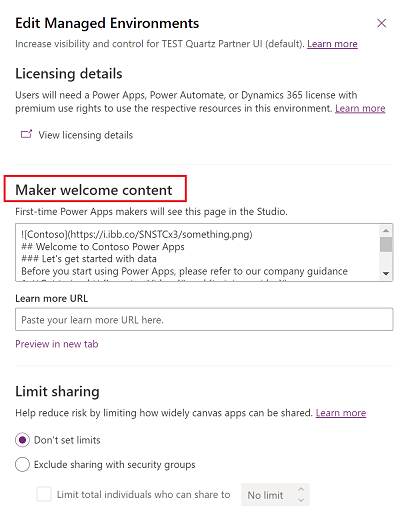
이 예에서 설명한 것처럼 일반 텍스트를 입력하거나 Markdown을 사용할 수 있습니다.
 ## Welcome to Contoso Power Apps ### Let's get started with data Before you start using Power Apps, please refer to our company guidance 1. **Get trained:** [Learning Videos]() and [training guides]() 2. **Contribute ideas:** Submit an idea for a new app or flow idea at [Suggestion box]() 3. **Learn from others:** [Top tips]() by expert makers at Contoso노트
Markdown에 대한 도움말은 시작을 참조하세요.
자세히 알아보기 URL 상자에 위키, 내부 사이트 또는 기타 참조 자료에 대한 고유한 링크를 입력합니다.
새 탭에서 미리 보기를 선택하여 입력한 텍스트나 Markdown이 어떻게 렌더링되는지 확인하세요.
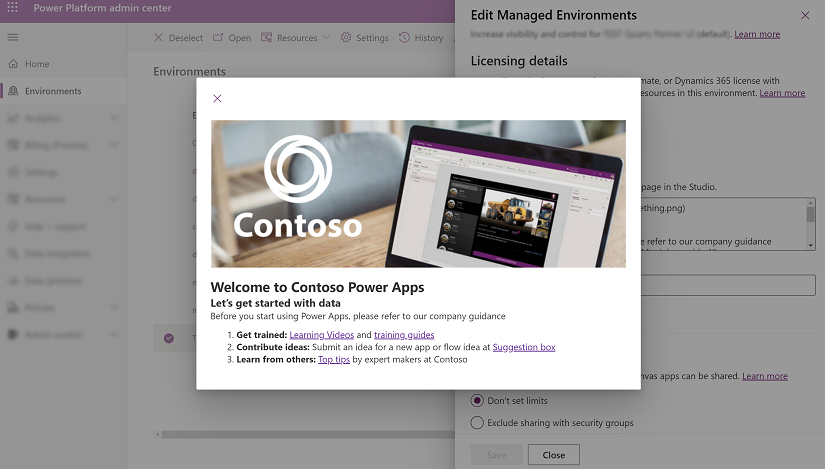
PowerShell을 사용하여 환영 콘텐츠 추가 및 업데이트
PowerShell을 사용하여 제작자를 위한 환영 콘텐츠를 추가하고 업데이트할 수 있습니다.
모듈 가져오기
다음 명령을 실행하여 모듈을 가져옵니다.
import-Module -Name Microsoft.PowerApps.Administration.PowerShell
지정된 관리형 환경에 대한 제작자 온보딩에 Markdown 콘텐츠 사용
다음 스크립트는 지정된 관리형 환경에 대한 제작자 온보딩을 위해 Markdown 콘텐츠를 사용하는 예제 PowerShell 스크립트입니다. 스크립트를 실행하면 관리 환경 설정의 제작자 환영 콘텐츠 섹션에 Markdown 콘텐츠가 표시됩니다.
Markdown 매개 변수는 큰따옴표로 묶인 경우 여러 줄에 걸쳐 있을 수 있습니다.
SetManagedEnvironmentMakerOnboardingMarkdownContent -EnvironmentId 8d996ece-8558-4c4e-b459-a51b3beafdb4 -Markdown "## Welcome to Power Apps
### Let's get started"
지정된 관리형 환경에 대한 제작자 온보딩에 "자세히 알아보기" URL 사용
다음 스크립트는 지정된 관리형 환경에 대한 제작자 온보딩을 위해 "자세히 알아보기" URL을 사용하는 예제 PowerShell 스크립트입니다. 스크립트를 실행하면 관리 환경 설정의 제작자 환영 콘텐츠 섹션에 "자세히 알아보기" URL이 채워져 있는 것을 볼 수 있습니다.
SetManagedEnvironmentMakerOnboardingLearnMoreUrl -EnvironmentId 8d996ece-8558-4c4e-b459-a51b3beafdb4 -LearnMoreUrl "www.microsoft.com"